Видеорегистратор sho me как посмотреть запись
Обновлено: 06.07.2024

В современно мире автомобилисты часто пользуются видеорегистраторами для разрешения спорных ситуаций на дороге. Эти приборы позволяют сохранять видеофайлы во встроенном накопителе или на карте памяти. Некоторые модели регистраторов позволяют просматривать сделанные записи несколькими методами.
Просмотр на дисплее
Если у видеорегистратора есть дисплей, просмотреть видеофайлы можно непосредственно на нем. Дисплеи могут быть откидными или встроенными, поворотными или неповоротными, разных размеров и разрешения. Естественно качество просмотра файла зависит и от качества экрана. На дисплее с разрешением 1920х1080 пикселей вы увидите намного больше деталей, чем на экране с меньшим разрешением.
Для того чтобы просмотреть записи непосредственно на дисплее устройства, потребуется выбрать соответствующую команду меню. Во многих регистраторах кнопка просмотра вынесена на корпус. После ее нажатия нужно будет выбрать файл, который вас интересует, и включить воспроизведение. Также при желании файлы можно перематывать. Пожалуй, это самый простой и удобный просмотр видео с регистратора сразу в автомобиле.
Как просмотреть запись на компьютере и телевизоре?
На рынке представлено много моделей видеорегистраторов, которые лишены экрана из-за своего чересчур компактного размера. Но, как правило, они оснащаются разъемами USB и HDMI. Первый можно использовать для подключения устройства к компьютеру. Обычно в комплекте к таким моделям идут специальные кабели для подключения к компьютеру. Правда, может потребоваться специальное программное обеспечение для просмотра файлов. Более удобными считаются те регистраторы, которые распознаются компьютером, как обычный накопитель. В таком случае, для просмотра потребуется просто подключить регистратор к компьютеру и запустить выбранный файл через установленный проигрыватель.
Ситуация может осложниться при отсутствии в регистраторе USB-разъема. В такой ситуации потребуется вытащить из слота карту памяти и вставить ее в компьютер или смартфон. При отсутствии в компьютере встроенного картридера придется воспользоваться съемным. Удобным вариантом просмотра видеозаписей с регистратора станет просмотр на телевизоре. Для этого необходимо, чтобы на корпусе регистратора присутствовал HDMI или AV-разъем. При использовании специальных кабелей (в комплект поставки они могут и не входить) вы легко подключите девайс к телевизору дома или в автомобиле.
Обычно у владельцев видеорегистраторов не возникает проблем с просмотром видеофайлов. Современные устройства позволяют воспроизводить видео любым из вышеперечисленных методов.
Используя видеорегистратор в автомобиле, можно ездить спокойно: в случае непредвиденной ситуации этот безмолвный свидетель всегда поможет добиться правды и доказать невиновность водителя. Но как же просмотреть нужный ролик в случае необходимости и с помощью каких устройств это делается?
Способы просмотра видеозаписи
Увидеть запись фрагмента с регистратора можно несколькими способами. Воспользуйтесь с этой целью:
- дисплеем видеорегистратора;
- экраном смартфона; , планшета или ноутбука;
- телевизором.
Если видеорегистратор не оснащён дисплеем, посмотреть видео можно с помощью всех других перечисленных устройств.
Сам записывает, сам показывает
При наличии экрана у прибора проблем с просмотром не возникнет. Вот как это делается:

Смартфон вам в помощь
Если нужно поднять видеоархив прямо в автомобиле у безэкранного регистратора, удобнее всего использовать смартфон, воспользовавшись предварительно установленным специальным приложением.
- Зайдите в Меню регистратора.
- Запустите беспроводной модуль Wi-Fi.
- Активируйте точку доступа.
- Подключите к ней телефон.
Мобильное приложение соединит с регистратором и откроет доступ к карте памяти. Останется только скопировать нужный фрагмент видео на смартфон и просмотреть его.
Желательно установить настройки так, чтобы в случае срабатывания датчика удара видео само скопировалось в память телефона. Ведь во время ДТП может всякое случиться. Карту памяти с регистратора может конфисковать работник ГИБДД или нагло отобрать другой участник аварии. А у вас на этот случай останется копия — видеоролик, заснявший 3 секунды до ЧП и 12 после.
На лэптопе удобнее
Далеко не всегда можно рассмотреть на экране видеорегистратора или смартфона мелкие детали, например номер автомобиля-нарушителя. Для этого понадобится дисплей повнушительнее.
Если у видеорегистратора предусмотрен USB-разъём, проблем с подключением к компьютеру или ноутбуку не возникнет. Лэптоп воспримет ваш ВР как любой другой съёмный носитель. Так что без проблем можно будет найти нужный видеофайл и запустить просмотр на большом экране.
После этого ролики можно будет скопировать на комп.

При отсутствии шнура можно воспользоваться картридером. Действуйте в такой последовательности:
- Выключите видеорегистратор.
- Извлеките флеш-карту.
- Вставьте карту памяти в соответствующий слот картридера.
- Подключите устройство к компьютеру.
- Работайте с картой как с обычным съёмным диском.
У некоторых моделей ноутбуков имеется встроенный картридер.
Не забудьте во время просмотра ролика на ноутбуке вместе с инспектором ГИБДД скопировать важное видео в память компьютера. Ведь страж дороги может принять решение изъять карту памяти регистратора, лишив вас таким образом важных свидетельских показаний.
Настоящее кино – в телевизоре
Ну а если стали свидетелем какой-то курьёзной сценки и желаете продемонстрировать домашним смешной ролик, записанный в пути, просто подключите видеорегистратор к телевизору. В большинстве моделей это делается при помощи USB-кабеля.
Но некоторые оснащены разъёмом HDMI. В этом случае проблем с воспроизведением видео вообще не возникнет. Главное, чтобы соответствующий кабель был под рукой.
Важный совет: ознакомьтесь со всем функционалом своего видеорегистратора заранее и тогда в экстремальных условиях не растеряетесь и сможете доказать свою правоту с помощью нужного видеоролика.
Автомобильный видеорегистратор Sho-Me A12-GPS/ГЛОНАСС Wi-Fi


Плеер для воспроизведения видео для ПК
Особенности видеорегистратора Sho-Me A12-GPS/ГЛОНАСС WiFi:
- GPS/ГЛОНАСС информатор о стационарных камерах и маломощных радарах и мобильных камерах
- WIFI модуль
- Высокое разрешение видеозаписи до 2304х1296P Super Full HD, 30 кадр/сек
- Процессор Ambarella A12, матрица OV4689
- Широкоугольный объектив 140°
- ЖК-дисплей размером 2,7 дюйма с высоким разрешением для отображения видео во время записи и воспроизведения
- Широкий динамический диапазон (WDR)
- Контроль движения по полосе (LDWS)
- Старт записи при подаче питания
- Датчик движения
- Акселерометр G-сенсор (автоматическая блокировка файла от перезаписи при пиковых значениях)
- Алгоритм сжатия видео H.264
- Удобный пользовательский интерфейс
- Поддержка карт памяти MicroSD (TF-карта) объемом до 128Гб
- Поддержка USB
- Встроенная литий-ионовая батарея (400мА)
- Быстросъемное крепление на лобовое стекло
- Обновляемая прошивка и базы данных SPEED CAM
Комплектация:
- Видеорегистратор SHO-ME A12-GPS/ГЛОНАСС WIFI
- Провод питания для подключения в гнездо прикуривателя
- Провод USB
- Крепление с присоской
- Руководство пользователя
*карта памяти в комплект поставки не входит. Рекомендации по выбору карты памяти смотреть тут
Таблица значений битрейта в зависимости от выбранного разрешения
| Разрешение | Битрейт |
|---|---|
| 1920*1080 | 14836 |
| 1280*720 | 8783 |
| 2560*1080 | 19092 |
| 2304*1296 | 18156 |
| 1280*720 60 | 12201 |
Характеристики Видеорегистратор с WiFi GPS/ГЛОНАСС Sho-Me A12
Общие данные
Характеристика видеорегистратора
| Процессор | Ambarella A12 |
| Матрица | OmniVisiov 4689 |
| Размер дисплея, дюйм | 2,7 |
| Количество линз в объективе | 6 |
| Максимальное разрешение записи | 2304*1296 |
| Угол обзора камеры, ° | 140 |
| Объём карты памяти | 128 |
| Количество кадров в сек при максимальном разрешении | 30 |
| Акселерометр | Есть |
| Датчик движения | Есть |
| Управление жестами | Нет |
| Расширенный динамический диапазон WDR | Возможно (в зависимости от версии прошивки) |
| Битрейт | 15 |
| Видеокодек | H264 |
| Запись звука | Есть |
| Отслеживание полосы движения LDWS | Возможно ( в зависимости от версии прошивки) |
| Циклическая запись | Есть |
| Защита файлов от перезаписи | Есть |
| Информация о камерах замера скорости в титрах видеоизображения | Нет |
| Анализ вождения | Нет |
| Тип выходного файла видеозаписи | AVI |
| Режим парковки | Нет |
| Ночной режим сьемки | Нет |
| CPL фильтр (Антиблик) | Нет |
| Фиксация номерных знаков | Нет |
| Поворотная камера в салоне | Нет |
| Интервальная съемка | Есть |
| Распознавание дорожных знаков | Нет |
| Выход на вторую камеру | Нет |

Вопросы покупателей о Видеорегистратор с WiFi GPS/ГЛОНАСС Sho-Me A12
Здравствуйте! Горит синий светодиод - идет зарядка аккумулятора устройства, мигает красный индикатор - идет запись.
Здравствуйте! Данная модель обновляется или с карты памяти, или через приложение на смартфоне.
Здравствуйте! Защита файла от перезаписи осуществляется путем присвоения ему статуса "только чтение". Отсортируйте файлы в папке по атрибутам, так Вы быстро найдете все сохраненные файлы.
Здравствуйте! Стандартный порт USB может обеспечивать силу тока до 0,5А. Для работы видеорегистратора требуется адаптер питания 5В 2,1А.
Здравствуйте! Отключите Датчик движения. Он может использоваться только на парковке, но не в движении.
Конечно перед покупкой я смотрел видеообзоры различных устройств, но решил сильно не напрягаться и остановиться именно на данном аппарате.
Грузить вас характеристиками не хотелось бы, все необходимые ссылки ниже:
1. Очень подробный обзор видеорегистратора Sho-me A7 GPS/GLONASS от Владимира Морозова тут- Тест-драйв видеорегистратора Sho-me A7 GPS/GLONASS.
2. Покупал я видеорегистратор пользуясь сайтом Яндекс Маркет, ссылка на устройство- Яндекс Маркет
3. Подробные характеристики и фото с официального сайта завода-изготовителя тут- SHO-ME A7
4. Обновления для него и инструкция по обновлению здесь- обновление SHO-ME A7
Что понравилось:
— быстро настраивается;
— очень прост, с кнопками можно разобраться без инструкции;
— относительно компактный.
Что не понравилось:
— частота кадров, при разрешении 2304x1296 и 1920x1080 равно 30 кадрам в секунду (60 кадров в секунду при 1280x720);
— спешить с запуском двигателя не нужно! Включите зажигание, дождитесь (4-5 сек) пока регистратор начнет записывать, запустите двигатель — иначе может зависнуть, если что-то сделали не так и он завис, очень быстро перезапускается кнопкой reset;
— относительно большие объемы файлов при максимальном качестве (разрешение: 2304x1296/5 мин.= 660 МБайт, 1920x1080/5 мин.= 550 МБайт, 1280x720/5 мин.= 450 МБайт). Качество лучше не менять — картинка начинает размываться, разрешение можно менять.
— несмотря на, то, что ежемесячно выходят обновления, камеры не все занесены в базу. Так, например, в населенном пункте Самбек (Ростовская область, трасса на г. Таганрог) уже полгода, на 1,5 км трассы установлены 2-3 камеры, а регистратор о них не оповещает, БУДЬТЕ ОСТОРОЖНЫ!. Я когда еду по трассе пользуюсь еще дополнительным радар-детектором.
Что желательно сделать:
— использовать флешки 10-го класса;
— если часто катаетесь по трассе, лучше взять флешку 32 или 64 ГБайта.
Можно, конечно, выбрать комбо регистратор (радар-детектор), но мне он показался огромным и в то место, куда я хочу установить свое устройство он бы не подошел и портил вид.
Ссылки на видеоролики, при стандартных максимальных настройках, в различных дорожных условиях, без улучшения качества компьютерными программами и без улучшения встроенным приложением Youtube ниже (допускаю, что качество роликов из Youtube может отличаться от оригинальных):
1. Видеорегистратор Sho-me A7 GPS/GLONASS зина, ночь, в городе с уличным освещением. Часть 1/4
Доброго времени!
Бывают такие ситуации, когда нужно открыть и посмотреть видео на компьютере, записанное на камеру наблюдения (или видеорегистратор). И, казалось бы, вот они файлы MP4, AVI, H264, MOV (и др.) - осталось только открыть.
Но перепробовав десятки проигрывателей и кодеков - открыть подобные видео не всегда удается (так, собственно, было и со мной лет 10 назад, когда я впервые столкнулся с подобным вопросом).
В этой статье приведу несколько рекомендаций, которые должны помочь в решении обозначенной задачи.
Примечание : я не специалист по видеоаппаратуре, и могу допустить некоторые неточности в терминах.
Что делать с видео с камеры наблюдения/видеорегистратора
Самая популярная причина невозможности открыть видеофайл — это отсутствие кодеков (либо различные сбои и "глюки" с ними). Поэтому, первое, что посоветовал бы, это:
Если воспроизвести видео в приведенных выше проигрывателях не получилось - возможно, что файл с регистратора был закодирован в "особый" кодек *.
Видеорегистраторы и камеры наблюдения могут кодировать видео при записи в свой собственный формат (многое зависит от производителя и модели вашего устройства).
Если это так, то обычными проигрывателями и кодеками такое видео открыть не получится. Делается это видимо для того, чтобы никто (кроме хозяина техники) не мог так просто и легко отредактировать видеозапись.
Для воспроизведения подобных файлов есть два варианта:
- узнать производителя и модель устройства (на котором сделана видеозапись) и загрузить программы с официального сайта (обычно, у всех производителей на сайте размещено ПО для работы с их оборудованием);
- воспользоваться HEX редактором, узнать заголовок файла и попытаться вручную найти необходимый кодек (дешифратор).

Официальный сайт производителя FALCON EYE
В нижней части страницы представлены не только инструкции и тех. характеристики, но и программное обеспечение для работы с видеорегистратором.

Собственно, загрузив и открыв архив, можно найти: проигрыватель (причем, не только для Windows), конвертер, кодеки и пр. "добро".

Спец. ПО от производителя видеорегистратора
В принципе, дальше никаких сложностей с обработкой такого видео возникнуть не должно.
В тех случаях, когда производитель и модель устройства, на котором сделана запись, неизвестен (или на официальном сайте нет никакого ПО, или он уже давно закрыт) — можно попробовать найти кодек для декодирования видео вручную. Для этого понадобиться какой-нибудь HEX редактор (например, можно взять Win HEX).

Видеофайл был открыт в hex редакторе (для 4HKH - можете воспользоваться вот этим кодеком, он интегрируется в проигрыватель WMP)
В общем-то, дальнейшие действия могут различаться в зависимости от того, какой софт для "декодирования" и работы с видео вы загрузите.
Автомобильные регистраторы необходимы для видеофиксации дорожной ситуации. Существует множество разных моделей регистраторов, которые позволяют по-разному просматривать записанные файлы.
Содержание статьи

- Как посмотреть записи с видеорегистратора
- Как смотреть avchd
- Как просмотреть видео с камеры наблюдения
В современно мире автомобилисты часто пользуются видеорегистраторами для разрешения спорных ситуаций на дороге. Эти приборы позволяют сохранять видеофайлы во встроенном накопителе или на карте памяти. Некоторые модели регистраторов позволяют просматривать сделанные записи несколькими методами.
Просмотр на дисплее
Если у видеорегистратора есть дисплей, просмотреть видеофайлы можно непосредственно на нем. Дисплеи могут быть откидными или встроенными, поворотными или неповоротными, разных размеров и разрешения. Естественно качество просмотра файла зависит и от качества экрана. На дисплее с разрешением 1920х1080 пикселей вы увидите намного больше деталей, чем на экране с меньшим разрешением.
Для того чтобы просмотреть записи непосредственно на дисплее устройства, потребуется выбрать соответствующую команду меню. Во многих регистраторах кнопка просмотра вынесена на корпус. После ее нажатия нужно будет выбрать файл, который вас интересует, и включить воспроизведение. Также при желании файлы можно перематывать. Пожалуй, это самый простой и удобный просмотр видео с регистратора сразу в автомобиле.
Как просмотреть запись на компьютере и телевизоре?
На рынке представлено много моделей видеорегистраторов, которые лишены экрана из-за своего чересчур компактного размера. Но, как правило, они оснащаются разъемами USB и HDMI. Первый можно использовать для подключения устройства к компьютеру. Обычно в комплекте к таким моделям идут специальные кабели для подключения к компьютеру. Правда, может потребоваться специальное программное обеспечение для просмотра файлов. Более удобными считаются те регистраторы, которые распознаются компьютером, как обычный накопитель. В таком случае, для просмотра потребуется просто подключить регистратор к компьютеру и запустить выбранный файл через установленный проигрыватель.
Ситуация может осложниться при отсутствии в регистраторе USB-разъема. В такой ситуации потребуется вытащить из слота карту памяти и вставить ее в компьютер или смартфон. При отсутствии в компьютере встроенного картридера придется воспользоваться съемным. Удобным вариантом просмотра видеозаписей с регистратора станет просмотр на телевизоре. Для этого необходимо, чтобы на корпусе регистратора присутствовал HDMI или AV-разъем. При использовании специальных кабелей (в комплект поставки они могут и не входить) вы легко подключите девайс к телевизору дома или в автомобиле.
Обычно у владельцев видеорегистраторов не возникает проблем с просмотром видеофайлов. Современные устройства позволяют воспроизводить видео любым из вышеперечисленных методов.
Видеорегистраторы давно стали неотъемлемой частью жизни многих автовладельцев. С 2016 года записи видео с регистратора считаются официальным доказательством в суде при рассмотрении административных или уголовных дел.
Прибор можно зафиксировать на лобовом стекле за зеркалом заднего вида или передней приборной панели. Но как посмотреть запись с видеорегистратора и при необходимости сохранить файл? Просмотр возможен с различных устройств. Давайте рассмотрим самые популярные варианты.
Способы просмотра записей
Видеофайл можно воспроизвести на:
- дисплее самого регистратора;
- экране смартфона;
- мониторе планшета, компьютера или ноутбука;
- телевизоре.
Если производитель не предусмотрел собственный экран в модели вашего видеорегистратора, его необходимо подключить к стороннему устройству.

Посмотреть запись на самом видеорегистраторе
Просматривать видеозапись в таком формате максимально удобно. Открыть файл можно сразу в автомобиле. У многих регистраторов часто есть на корпусе кнопка для быстрого просмотра файлов.
Алгоритм проигрывателя прост:
Информация сохраняется в памяти регистратора или sd-карты ограниченное время. Поэтому не затягивайте просмотр или хотя бы отключите прибор, чтобы не велась запись поверх нужного вам файла.
В некоторых моделях предусмотрена функция защиты файла от перезаписи с помощью которой можно заблокировать нужный видеоролик от автоматической перезаписи.

Посмотреть запись с видеорегистратора на компьютере и ноутбуке
Чтобы рассмотреть мелкие детали, например, номер автомобиля или адрес, нужен экран побольше. Если регистратор имеет usb-разъем, то открыть видеозапись на ПК или ноутбуке не составит никакого труда. Для этого необходимо подключить его как любой сторонний носитель и открыть данные в видеопроигрывателе.
Если такой возможности нет, то перенести запись можно через картридер. Для этого:
- Выключите видеорегистратор.
- Извлеките карту памяти.
- Вставьте карту в подходящий разъем на компьютере.
- Теперь можно подключить устройство к компьютеру и работать как с любым другим съемным носителем.
Просмотр записи с регистратора на телефоне и планшете
Если ваш регистратор оснащен подключением по WiFi, то записи можно просматривать удаленно на смартфоне через специальное мобильное приложение. Для просмотра видео нужно:
- зайти в меню видеорегистратора;
- запустить на нем wi-fi;
- подключить смартфон.
Через мобильное приложение можно получить доступ к памяти регистратора, выбрать нужный файл и скопировать его в память телефона. Стоит заметить, что не каждый смартфон может открыть видео с видеорегистратора. Чтобы этого не произошло – скачайте набор кодеков, например, K-LiteCodecPack.

Смотреть видео с видеорегистратора на телевизоре
Чтобы воспроизвести видеозапись на телеэкране необходимо приобрести кабель HDMI. Он не всегда идет в комплекте с регистратором. С помощью этого кабеля можно соединить автомобильный девайс с ТВ-панелью и просмотреть запись на большом экране в максимальном качестве.
Современные модели редко оснащаются разъемом HDMI, так как более удобными являются способы просмотра видео с помощью смартфона либо компьютера.
Различные модели обладают различным функционалом. Рекомендуем заранее ознакомиться со всеми возможностями прибора, чтобы в случае опасности, без труда найти нужный файл и скачать его с регистратора.
Если вы являетесь свидетелем или участником ДТП, позаботьтесь о том, чтобы нужный видеофайл был заблокирован, либо сохранен в память ПК или смартфона. Саму карту у вас могут изъять сотрудники ГИБДД.

В современно мире автомобилисты часто пользуются видеорегистраторами для разрешения спорных ситуаций на дороге. Эти приборы позволяют сохранять видеофайлы во встроенном накопителе или на карте памяти. Некоторые модели регистраторов позволяют просматривать сделанные записи несколькими методами.
Просмотр на дисплее
Если у видеорегистратора есть дисплей, просмотреть видеофайлы можно непосредственно на нем. Дисплеи могут быть откидными или встроенными, поворотными или неповоротными, разных размеров и разрешения. Естественно качество просмотра файла зависит и от качества экрана. На дисплее с разрешением 1920х1080 пикселей вы увидите намного больше деталей, чем на экране с меньшим разрешением.
Для того чтобы просмотреть записи непосредственно на дисплее устройства, потребуется выбрать соответствующую команду меню. Во многих регистраторах кнопка просмотра вынесена на корпус. После ее нажатия нужно будет выбрать файл, который вас интересует, и включить воспроизведение. Также при желании файлы можно перематывать. Пожалуй, это самый простой и удобный просмотр видео с регистратора сразу в автомобиле.
Как просмотреть запись на компьютере и телевизоре?
На рынке представлено много моделей видеорегистраторов, которые лишены экрана из-за своего чересчур компактного размера. Но, как правило, они оснащаются разъемами USB и HDMI. Первый можно использовать для подключения устройства к компьютеру. Обычно в комплекте к таким моделям идут специальные кабели для подключения к компьютеру. Правда, может потребоваться специальное программное обеспечение для просмотра файлов. Более удобными считаются те регистраторы, которые распознаются компьютером, как обычный накопитель. В таком случае, для просмотра потребуется просто подключить регистратор к компьютеру и запустить выбранный файл через установленный проигрыватель.
Ситуация может осложниться при отсутствии в регистраторе USB-разъема. В такой ситуации потребуется вытащить из слота карту памяти и вставить ее в компьютер или смартфон. При отсутствии в компьютере встроенного картридера придется воспользоваться съемным. Удобным вариантом просмотра видеозаписей с регистратора станет просмотр на телевизоре. Для этого необходимо, чтобы на корпусе регистратора присутствовал HDMI или AV-разъем. При использовании специальных кабелей (в комплект поставки они могут и не входить) вы легко подключите девайс к телевизору дома или в автомобиле.
Обычно у владельцев видеорегистраторов не возникает проблем с просмотром видеофайлов. Современные устройства позволяют воспроизводить видео любым из вышеперечисленных методов.
Используя видеорегистратор в автомобиле, можно ездить спокойно: в случае непредвиденной ситуации этот безмолвный свидетель всегда поможет добиться правды и доказать невиновность водителя. Но как же просмотреть нужный ролик в случае необходимости и с помощью каких устройств это делается?
Способы просмотра видеозаписи
Увидеть запись фрагмента с регистратора можно несколькими способами. Воспользуйтесь с этой целью:
- дисплеем видеорегистратора;
- экраном смартфона; , планшета или ноутбука;
- телевизором.
Если видеорегистратор не оснащён дисплеем, посмотреть видео можно с помощью всех других перечисленных устройств.
Сам записывает, сам показывает
При наличии экрана у прибора проблем с просмотром не возникнет. Вот как это делается:

Смартфон вам в помощь
Если нужно поднять видеоархив прямо в автомобиле у безэкранного регистратора, удобнее всего использовать смартфон, воспользовавшись предварительно установленным специальным приложением.
- Зайдите в Меню регистратора.
- Запустите беспроводной модуль Wi-Fi.
- Активируйте точку доступа.
- Подключите к ней телефон.
Мобильное приложение соединит с регистратором и откроет доступ к карте памяти. Останется только скопировать нужный фрагмент видео на смартфон и просмотреть его.
Желательно установить настройки так, чтобы в случае срабатывания датчика удара видео само скопировалось в память телефона. Ведь во время ДТП может всякое случиться. Карту памяти с регистратора может конфисковать работник ГИБДД или нагло отобрать другой участник аварии. А у вас на этот случай останется копия — видеоролик, заснявший 3 секунды до ЧП и 12 после.
На лэптопе удобнее
Далеко не всегда можно рассмотреть на экране видеорегистратора или смартфона мелкие детали, например номер автомобиля-нарушителя. Для этого понадобится дисплей повнушительнее.
Если у видеорегистратора предусмотрен USB-разъём, проблем с подключением к компьютеру или ноутбуку не возникнет. Лэптоп воспримет ваш ВР как любой другой съёмный носитель. Так что без проблем можно будет найти нужный видеофайл и запустить просмотр на большом экране.
После этого ролики можно будет скопировать на комп.

При отсутствии шнура можно воспользоваться картридером. Действуйте в такой последовательности:
- Выключите видеорегистратор.
- Извлеките флеш-карту.
- Вставьте карту памяти в соответствующий слот картридера.
- Подключите устройство к компьютеру.
- Работайте с картой как с обычным съёмным диском.
У некоторых моделей ноутбуков имеется встроенный картридер.
Не забудьте во время просмотра ролика на ноутбуке вместе с инспектором ГИБДД скопировать важное видео в память компьютера. Ведь страж дороги может принять решение изъять карту памяти регистратора, лишив вас таким образом важных свидетельских показаний.
Настоящее кино – в телевизоре
Ну а если стали свидетелем какой-то курьёзной сценки и желаете продемонстрировать домашним смешной ролик, записанный в пути, просто подключите видеорегистратор к телевизору. В большинстве моделей это делается при помощи USB-кабеля.
Но некоторые оснащены разъёмом HDMI. В этом случае проблем с воспроизведением видео вообще не возникнет. Главное, чтобы соответствующий кабель был под рукой.
Важный совет: ознакомьтесь со всем функционалом своего видеорегистратора заранее и тогда в экстремальных условиях не растеряетесь и сможете доказать свою правоту с помощью нужного видеоролика.
Автомобильный видеорегистратор Sho-Me A12-GPS/ГЛОНАСС Wi-Fi


Плеер для воспроизведения видео для ПК
Особенности видеорегистратора Sho-Me A12-GPS/ГЛОНАСС WiFi:
- GPS/ГЛОНАСС информатор о стационарных камерах и маломощных радарах и мобильных камерах
- WIFI модуль
- Высокое разрешение видеозаписи до 2304х1296P Super Full HD, 30 кадр/сек
- Процессор Ambarella A12, матрица OV4689
- Широкоугольный объектив 140°
- ЖК-дисплей размером 2,7 дюйма с высоким разрешением для отображения видео во время записи и воспроизведения
- Широкий динамический диапазон (WDR)
- Контроль движения по полосе (LDWS)
- Старт записи при подаче питания
- Датчик движения
- Акселерометр G-сенсор (автоматическая блокировка файла от перезаписи при пиковых значениях)
- Алгоритм сжатия видео H.264
- Удобный пользовательский интерфейс
- Поддержка карт памяти MicroSD (TF-карта) объемом до 128Гб
- Поддержка USB
- Встроенная литий-ионовая батарея (400мА)
- Быстросъемное крепление на лобовое стекло
- Обновляемая прошивка и базы данных SPEED CAM
Комплектация:
- Видеорегистратор SHO-ME A12-GPS/ГЛОНАСС WIFI
- Провод питания для подключения в гнездо прикуривателя
- Провод USB
- Крепление с присоской
- Руководство пользователя
*карта памяти в комплект поставки не входит. Рекомендации по выбору карты памяти смотреть тут
Таблица значений битрейта в зависимости от выбранного разрешения
| Разрешение | Битрейт |
|---|---|
| 1920*1080 | 14836 |
| 1280*720 | 8783 |
| 2560*1080 | 19092 |
| 2304*1296 | 18156 |
| 1280*720 60 | 12201 |
Характеристики Видеорегистратор с WiFi GPS/ГЛОНАСС Sho-Me A12
Общие данные
Характеристика видеорегистратора
| Процессор | Ambarella A12 |
| Матрица | OmniVisiov 4689 |
| Размер дисплея, дюйм | 2,7 |
| Количество линз в объективе | 6 |
| Максимальное разрешение записи | 2304*1296 |
| Угол обзора камеры, ° | 140 |
| Объём карты памяти | 128 |
| Количество кадров в сек при максимальном разрешении | 30 |
| Акселерометр | Есть |
| Датчик движения | Есть |
| Управление жестами | Нет |
| Расширенный динамический диапазон WDR | Возможно (в зависимости от версии прошивки) |
| Битрейт | 15 |
| Видеокодек | H264 |
| Запись звука | Есть |
| Отслеживание полосы движения LDWS | Возможно ( в зависимости от версии прошивки) |
| Циклическая запись | Есть |
| Защита файлов от перезаписи | Есть |
| Информация о камерах замера скорости в титрах видеоизображения | Нет |
| Анализ вождения | Нет |
| Тип выходного файла видеозаписи | AVI |
| Режим парковки | Нет |
| Ночной режим сьемки | Нет |
| CPL фильтр (Антиблик) | Нет |
| Фиксация номерных знаков | Нет |
| Поворотная камера в салоне | Нет |
| Интервальная съемка | Есть |
| Распознавание дорожных знаков | Нет |
| Выход на вторую камеру | Нет |

Вопросы покупателей о Видеорегистратор с WiFi GPS/ГЛОНАСС Sho-Me A12
Здравствуйте! Горит синий светодиод - идет зарядка аккумулятора устройства, мигает красный индикатор - идет запись.
Здравствуйте! Данная модель обновляется или с карты памяти, или через приложение на смартфоне.
Здравствуйте! Защита файла от перезаписи осуществляется путем присвоения ему статуса "только чтение". Отсортируйте файлы в папке по атрибутам, так Вы быстро найдете все сохраненные файлы.
Здравствуйте! Стандартный порт USB может обеспечивать силу тока до 0,5А. Для работы видеорегистратора требуется адаптер питания 5В 2,1А.
Здравствуйте! Отключите Датчик движения. Он может использоваться только на парковке, но не в движении.
Конечно перед покупкой я смотрел видеообзоры различных устройств, но решил сильно не напрягаться и остановиться именно на данном аппарате.
Грузить вас характеристиками не хотелось бы, все необходимые ссылки ниже:
1. Очень подробный обзор видеорегистратора Sho-me A7 GPS/GLONASS от Владимира Морозова тут- Тест-драйв видеорегистратора Sho-me A7 GPS/GLONASS.
2. Покупал я видеорегистратор пользуясь сайтом Яндекс Маркет, ссылка на устройство- Яндекс Маркет
3. Подробные характеристики и фото с официального сайта завода-изготовителя тут- SHO-ME A7
4. Обновления для него и инструкция по обновлению здесь- обновление SHO-ME A7
Что понравилось:
— быстро настраивается;
— очень прост, с кнопками можно разобраться без инструкции;
— относительно компактный.
Что не понравилось:
— частота кадров, при разрешении 2304x1296 и 1920x1080 равно 30 кадрам в секунду (60 кадров в секунду при 1280x720);
— спешить с запуском двигателя не нужно! Включите зажигание, дождитесь (4-5 сек) пока регистратор начнет записывать, запустите двигатель — иначе может зависнуть, если что-то сделали не так и он завис, очень быстро перезапускается кнопкой reset;
— относительно большие объемы файлов при максимальном качестве (разрешение: 2304x1296/5 мин.= 660 МБайт, 1920x1080/5 мин.= 550 МБайт, 1280x720/5 мин.= 450 МБайт). Качество лучше не менять — картинка начинает размываться, разрешение можно менять.
— несмотря на, то, что ежемесячно выходят обновления, камеры не все занесены в базу. Так, например, в населенном пункте Самбек (Ростовская область, трасса на г. Таганрог) уже полгода, на 1,5 км трассы установлены 2-3 камеры, а регистратор о них не оповещает, БУДЬТЕ ОСТОРОЖНЫ!. Я когда еду по трассе пользуюсь еще дополнительным радар-детектором.
Что желательно сделать:
— использовать флешки 10-го класса;
— если часто катаетесь по трассе, лучше взять флешку 32 или 64 ГБайта.
Можно, конечно, выбрать комбо регистратор (радар-детектор), но мне он показался огромным и в то место, куда я хочу установить свое устройство он бы не подошел и портил вид.
Ссылки на видеоролики, при стандартных максимальных настройках, в различных дорожных условиях, без улучшения качества компьютерными программами и без улучшения встроенным приложением Youtube ниже (допускаю, что качество роликов из Youtube может отличаться от оригинальных):
1. Видеорегистратор Sho-me A7 GPS/GLONASS зина, ночь, в городе с уличным освещением. Часть 1/4
Доброго времени!
Бывают такие ситуации, когда нужно открыть и посмотреть видео на компьютере, записанное на камеру наблюдения (или видеорегистратор). И, казалось бы, вот они файлы MP4, AVI, H264, MOV (и др.) - осталось только открыть.
Но перепробовав десятки проигрывателей и кодеков - открыть подобные видео не всегда удается (так, собственно, было и со мной лет 10 назад, когда я впервые столкнулся с подобным вопросом).
В этой статье приведу несколько рекомендаций, которые должны помочь в решении обозначенной задачи.
Примечание : я не специалист по видеоаппаратуре, и могу допустить некоторые неточности в терминах.
Что делать с видео с камеры наблюдения/видеорегистратора
Самая популярная причина невозможности открыть видеофайл — это отсутствие кодеков (либо различные сбои и "глюки" с ними). Поэтому, первое, что посоветовал бы, это:
Если воспроизвести видео в приведенных выше проигрывателях не получилось - возможно, что файл с регистратора был закодирован в "особый" кодек *.
Видеорегистраторы и камеры наблюдения могут кодировать видео при записи в свой собственный формат (многое зависит от производителя и модели вашего устройства).
Если это так, то обычными проигрывателями и кодеками такое видео открыть не получится. Делается это видимо для того, чтобы никто (кроме хозяина техники) не мог так просто и легко отредактировать видеозапись.
Для воспроизведения подобных файлов есть два варианта:
- узнать производителя и модель устройства (на котором сделана видеозапись) и загрузить программы с официального сайта (обычно, у всех производителей на сайте размещено ПО для работы с их оборудованием);
- воспользоваться HEX редактором, узнать заголовок файла и попытаться вручную найти необходимый кодек (дешифратор).

Официальный сайт производителя FALCON EYE
В нижней части страницы представлены не только инструкции и тех. характеристики, но и программное обеспечение для работы с видеорегистратором.

Собственно, загрузив и открыв архив, можно найти: проигрыватель (причем, не только для Windows), конвертер, кодеки и пр. "добро".

Спец. ПО от производителя видеорегистратора
В принципе, дальше никаких сложностей с обработкой такого видео возникнуть не должно.
В тех случаях, когда производитель и модель устройства, на котором сделана запись, неизвестен (или на официальном сайте нет никакого ПО, или он уже давно закрыт) — можно попробовать найти кодек для декодирования видео вручную. Для этого понадобиться какой-нибудь HEX редактор (например, можно взять Win HEX).

Видеофайл был открыт в hex редакторе (для 4HKH - можете воспользоваться вот этим кодеком, он интегрируется в проигрыватель WMP)
В общем-то, дальнейшие действия могут различаться в зависимости от того, какой софт для "декодирования" и работы с видео вы загрузите.
Видеорегистраторы давно стали неотъемлемой частью жизни многих автовладельцев. С 2016 года записи видео с регистратора считаются официальным доказательством в суде при рассмотрении административных или уголовных дел.
Прибор можно зафиксировать на лобовом стекле за зеркалом заднего вида или передней приборной панели. Но как посмотреть запись с видеорегистратора и при необходимости сохранить файл? Просмотр возможен с различных устройств. Давайте рассмотрим самые популярные варианты.
Способы просмотра записей
Видеофайл можно воспроизвести на:
- дисплее самого регистратора;
- экране смартфона;
- мониторе планшета, компьютера или ноутбука;
- телевизоре.
Если производитель не предусмотрел собственный экран в модели вашего видеорегистратора, его необходимо подключить к стороннему устройству.

Посмотреть запись на самом видеорегистраторе
Просматривать видеозапись в таком формате максимально удобно. Открыть файл можно сразу в автомобиле. У многих регистраторов часто есть на корпусе кнопка для быстрого просмотра файлов.
Алгоритм проигрывателя прост:
Информация сохраняется в памяти регистратора или sd-карты ограниченное время. Поэтому не затягивайте просмотр или хотя бы отключите прибор, чтобы не велась запись поверх нужного вам файла.
В некоторых моделях предусмотрена функция защиты файла от перезаписи с помощью которой можно заблокировать нужный видеоролик от автоматической перезаписи.

Посмотреть запись с видеорегистратора на компьютере и ноутбуке
Чтобы рассмотреть мелкие детали, например, номер автомобиля или адрес, нужен экран побольше. Если регистратор имеет usb-разъем, то открыть видеозапись на ПК или ноутбуке не составит никакого труда. Для этого необходимо подключить его как любой сторонний носитель и открыть данные в видеопроигрывателе.
Если такой возможности нет, то перенести запись можно через картридер. Для этого:
- Выключите видеорегистратор.
- Извлеките карту памяти.
- Вставьте карту в подходящий разъем на компьютере.
- Теперь можно подключить устройство к компьютеру и работать как с любым другим съемным носителем.
Просмотр записи с регистратора на телефоне и планшете
Если ваш регистратор оснащен подключением по WiFi, то записи можно просматривать удаленно на смартфоне через специальное мобильное приложение. Для просмотра видео нужно:
- зайти в меню видеорегистратора;
- запустить на нем wi-fi;
- подключить смартфон.
Через мобильное приложение можно получить доступ к памяти регистратора, выбрать нужный файл и скопировать его в память телефона. Стоит заметить, что не каждый смартфон может открыть видео с видеорегистратора. Чтобы этого не произошло – скачайте набор кодеков, например, K-LiteCodecPack.

Смотреть видео с видеорегистратора на телевизоре
Чтобы воспроизвести видеозапись на телеэкране необходимо приобрести кабель HDMI. Он не всегда идет в комплекте с регистратором. С помощью этого кабеля можно соединить автомобильный девайс с ТВ-панелью и просмотреть запись на большом экране в максимальном качестве.
Современные модели редко оснащаются разъемом HDMI, так как более удобными являются способы просмотра видео с помощью смартфона либо компьютера.
Различные модели обладают различным функционалом. Рекомендуем заранее ознакомиться со всеми возможностями прибора, чтобы в случае опасности, без труда найти нужный файл и скачать его с регистратора.
Если вы являетесь свидетелем или участником ДТП, позаботьтесь о том, чтобы нужный видеофайл был заблокирован, либо сохранен в память ПК или смартфона. Саму карту у вас могут изъять сотрудники ГИБДД.
Читайте также:

